- Firefox дахь кэшийг хэрхэн арилгах вэ
- Firefox-ийн автомат кэшийн цэвэрлэгээ
- Кэшийн гол сул талууд
- Тархинд байгаа кэшийг хэрхэн арилгах вэ? Гол арга замууд
- Кэш санах ойг автоматаар цэвэрлэх
- Хөтөч ашиглан кэшийг цэвэрлэх.
- Мозилла дахь кэшийг яагаад цэвэрлэв
- Хадгалах кэш
- Аргын дугаар 2
- Бид CCleaner ашиглан кэшийг цэвэрлэдэг
- Мосил дахь автомат клирингийн кэш
- Яагаад бидэнд кэш хэрэгтэй байна вэ?
- Яагаад кэшийг цэвэрлэх вэ?
- Firefox дахь кэшийг хэрхэн арилгах вэ
- Firefox-д хадгалагдсан автомат кеш
- Хөтөчийн тохиргоо
- Агуулгыг хэрхэн үзэх талаар
Олон хэрэглэгчид Mozilla firefox цаг хугацаа өнгөрөхөд янз бүрийн сайтад зочлох түүх нэлээд том хуримтлагддаг бөгөөд энэ нь хөтчийг доройтуулдаг. Тиймээс энэ бүхнээс хэрхэн ангижрах талаар олон хүмүүс бодож байна. Энэ асуултын хэмжээг нарийвчлан үзье.
Firefox дахь кэшийг хэрхэн арилгах вэ
Firefox кэш нь дараах байршилд байрладаг - C: \ Хэрэглэгчийн \ Хэрэглэгчийн нэр \ AppData \ Roaming \ Mozilla \ Firefox \ Профайлууд \ Таны профайл \ Кэш
Үүнийг цэвэрлэхийн тулд та хэд хэдэн энгийн manipations хийх хэрэгтэй. Windows 7.-ийн тохиолдлыг авч үзье шинэ гал түлэх Интерфейс нь бага зэрэг өөрчлөгдсөн тул та тохиргооны цэс рүү хэд хэдэн аргаар орж болно.
- Alt товчийг дарна уу, үүний дараа табууд нь хөтөчийн дээд хэсэгт гарч ирэх бөгөөд бид зөвийг нь хайж олох болно. "Хэрэгслүүд" үүн дотор "Тохиргоо" гэсэн зүйлийг сонгоно уу.
- Баруун дээд буланд, контекст цэсэн дээрх товчлуурыг (гурван хэвтээ зурвас хэлбэрээр товчлуур) дарна, дараа нь "Тохиргоо" араа дээр дарна уу.
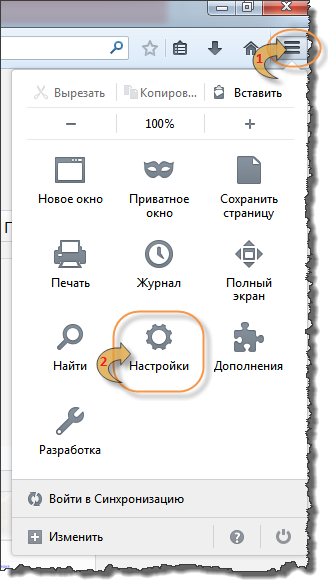
Үүнийг хийсний дараа таны урд хөтөчийн тохиргоо бүхий цонх нээгдэнэ.
Энэ нь жижиг тохиолдолд тохиолддог хэвээр байна, нээсэн цонхонд "Advanced" зүйл рүү очоод "Network" табыг сонгоод "Одоо цэвэрлэх" товчийг дарна уу.
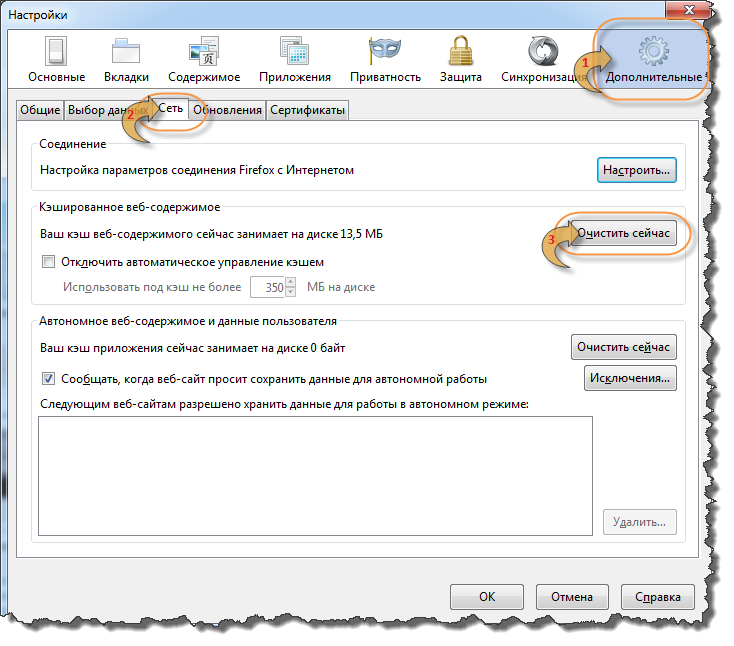
Энэ бол кэшийг угаах явдал юм. mozilla хөтөч Firefox бүрэн дууссан.
Заримдаа Firefox-д байгаа кэшийг арилгах нь зүгээр л залхуурал байдаг тул та үүнийг автомат устгах тохиргоог хийж болно.
Firefox-ийн автомат кэшийн цэвэрлэгээ
Яг ижил тохиргооны цонхонд "Нууцлал" зүйл рүү очиж, доошоо орох жагсаалт дахь "Түүхийн хадгалалтын тохиргоог ашиглах болно" -г сонгоно уу. Энэ зүйлийг сонгосны дараа танд нэмэлт тохиргоо байх болно. "Firefox-г хаах үед түүхийг устгах" хайрцгийг чагтална уу.
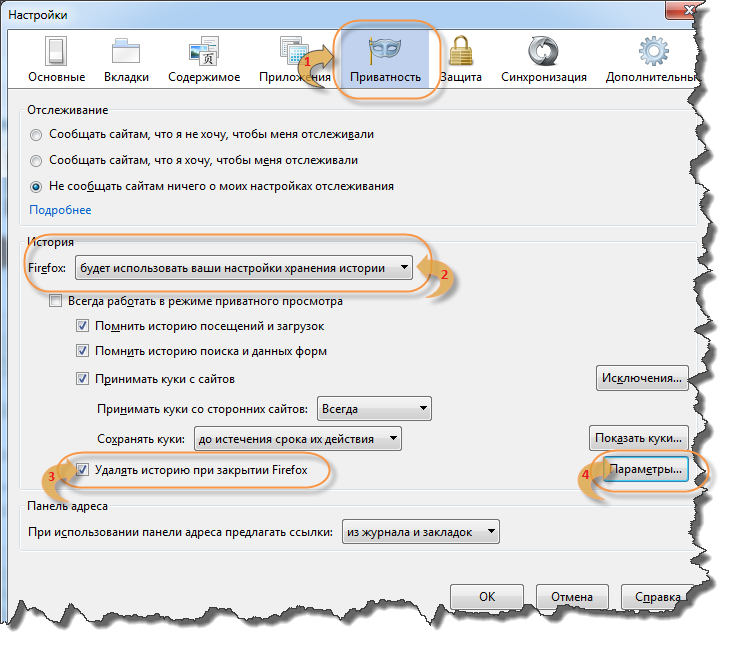
Үүний дараа "Сонголтууд" товчлуур идэвхжих болно. Үүнийг дарна уу.
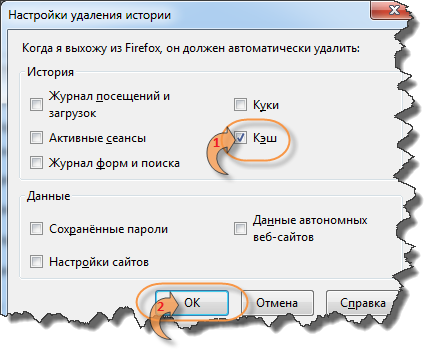
Энэ цонхон дээр та зөвхөн "Кэш" зүйлийг тэмдэглээд "OK" товчийг дарна уу. Энэ бол автомат кэшийг устгах тохиргоог хийсэн байна.
Сонирхолтой
Таны firefox-д байгаа юу байгааг харахын тулд хаягийн мөрөнд дараах зүйлийг бичихэд хангалттай - about: cache .
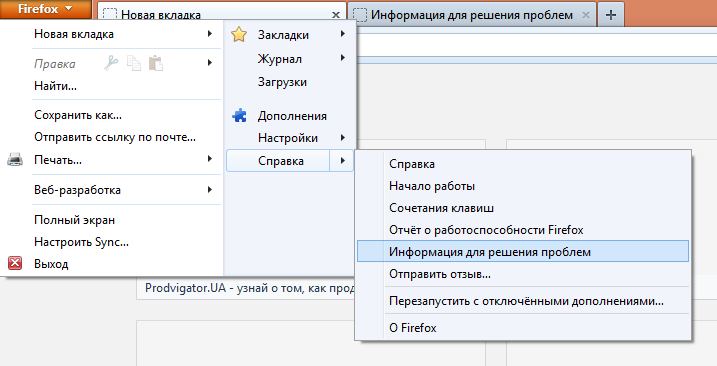 Mozilla Firefox хөтөчийг хэрхэн хурдан тохируулах вэ
Mozilla Firefox хөтөчийг хэрхэн хурдан тохируулах вэ
Кэш бол Интернет дэх хэрэглэгчдийн үйл явцыг хөнгөвчлөх, хурдасгах арга замуудын нэг юм. Хэшинг бол бүтээл юм нөөц хуулбар Хэрэглэгч өмнө нь ажиллаж байсан баримт бичиг. Тиймээс сайтын хуудас бүрийг хадгалдаг системийн хавтас мөн хөтчийн давтан дуудлага хийх үед. Энэ нь бие даасан хуудсыг татаж авахад интернетийн нэмэлт траффик шаарддаггүй бөгөөд Интернеттэй ажиллах хурд хэд дахин нэмэгддэг гэсэн үг юм.
Кэшийн гол сул талууд
Эдгээр давуу талуудын ачаар кэш санах ой нь Windows дээр ажилладаг ихэнх програмын салшгүй хэсэг болсон. Анхдагч байдлаар, хөтөлбөр бүр нь кэшээр хуваарилагдсан хавтсанд тодорхой хэмжээ өгдөг. Энэ хэрэгслийн гол асуудал оршдог нь кэш хавтасны хэмжээ юм. Тэгэхээр 100МБ-аас их хэмжээ нь хөтөч болон компьютерийг бүхэлд нь удаашруулж болзошгүй юм. Энэ тохиолдолд та кэшийг цэвэрлэх журамд хандах хэрэгтэй. Дараа нь өгөх болно дэлгэрэнгүй зааврыг Mozilla Firefox дахь кэшийг цэвэрлэх.
Тархинд байгаа кэшийг хэрхэн арилгах вэ? Гол арга замууд
Тархинд байгаа кэшийг арилгах хэд хэдэн арга байдаг. Тэд бүгд 3 төрөлд хуваагдана.
- Дотоод хөтчийн нөөцийг ашиглаж байна
- хэрэгсэл ашиглан үйлдлийн систем ;
- гуравдагч талын програмуудыг ашиглан.
Эдгээр сонголтууд нь нарийн төвөгтэй байдал, үр дүнтэй байдлаас хамааран өөр өөр байдаг. Юуны өмнө дотоод хэрэгслийг ашиглан firefox дахь кэшийг хэрхэн цэвэрлэх талаар бодож үзээрэй .
Жишээ нь 17.0.9 хувилбарыг ашигладаг
Юуны өмнө энэ хөтөчийн Тохиргооны цэсийг нээнэ үү. Үүнийг хийхийн тулд Хэрэгслүүд таб дээр дарж Тохиргооны зүйлийг сонгоно уу .
Үүний үр дүнд бид хөтөчийн бүх тохиргоотой харилцах цэстэй болно. Дэлгэрэнгүй таб руу очно уу .
Энэ таб дээрээс та хөтөчөө тохируулах янз бүрийн хэрэгслийг олох боломжтой. Бид Сүлжээний табыг сонирхож байна .
Сүлжээний таб нь интернет холболт хийх, кэшийг цэвэрлэх хэрэгслийг агуулдаг. Сүүлийн зүйлийг сонгоно уу. Товчин дээр дарна уу: Одоо цэвэрлэ .
Бүх зүйл Одоо хөтөчийн кэш цэвэрхэн, хэрэглээний хурд нэмэгдэх болно. Нэмж хэлэхэд вэб хуудасны хуучин хувилбаруудыг санах ойноос устгасан байсан бөгөөд энэ нь тэдний хамаарлыг аль хэдийн алдсан байж болзошгүй юм.
Кэш санах ойг автоматаар цэвэрлэх
Кэшийг цэвэрлэх гэх мэт төвөгтэй процессууд автоматаар хийгдэх үед компьютертэй ажиллах нь илүү таатай байдаг. Ийм дэглэмийг заасан байдаг энэ хөтөч мөн анхдагчаар томилогдсон.
Хэрэв та кэшийн автомат цэвэрлэх горимыг өөрийнхөөрөө тохируулахыг хүсвэл дараахь зүйлийг зааж өгөх хэрэгтэй: кэшийн санах ойг хэзээ цэвэрлэх, түүнд зориулж хичнээн хэмжээний зай гаргахыг зааж өгөх хэрэгтэй. Үүнд firefox-ийн хувилбарууд кэшийн хувьд 350 MB-аас ихгүй мөнгө хуваарилдаг бөгөөд энэ нь ихэнх орчин үеийн компьютеруудын оновчтой сонголт юм.
Тохиргоо цэсэн дэх бүртгэл дэх кэшийг автоматаар цэвэрлэх тохиргоог хийхийн тулд Нууцлалын таб руу очно уу.
Унжих жагсаалтаас энэ зүйлийг сонгоно уу - Firefox: Түүхийг хадгалахын тулд таны тохиргоог ашиглах болно.
Хадгалах кэшийг хэзээ арилгахыг та сонгох цэс гарч ирнэ.
- күүкигийн хугацаа дуусах хүртэл;
- Firefox хаах үед;
- хэрэглэгч бүрээс асуу.
Хамгийн сайн сонголт бол хамгийн сүүлийн зүйл юм. Үүнийг сонгоод Сонголтууд таб дээр дарна уу.
Нээлттэй хэсэгт контекст цэс гарах үед цэвэрлэж байх ёстой кэш элементүүдийг анхаарч үзээрэй.
Энэ тохиолдолд Mozilla гарах үед бүх түүхийг устгах болно. Гэхдээ нууц үг, сайтын тохиргоо зэрэг хэрэглэгчийн өгөгдөл хэвээр үлдэнэ. Энэ цэсэнд OK , Тохиргооны цэсэнд OK дарна уу. Тиймээс, " mozilla кешийг гар аргаар хэрхэн яаж арилгах вэ?" Гэсэн асуулт гарч ирэхгүй.
Суулгагдсан тохиргоог ашиглан хөтөч доторх кэшийг бүхэлд нь устгах үйл явцыг дараагийн видеоноос харж болно.
Хөтөч ашиглан кэшийг цэвэрлэх.
Маш олон тохиолдолд гуравдагч талын хөгжүүлэгчид бүх хөтөчийн кэш санах ойг нэгэн зэрэг арилгах боломжийг олгодог програмуудыг санал болгодог.
Эдгээр хэрэгслүүд нь дараахь зүйлийг агуулдаг.
- Тааруулах хэрэгслүүд
- Цэвэрлэгч
- nCleaner хоёр дахь
- Гэрэлтүүлгийн хэрэгслүүд
- Advanced SystemCare Үнэгүй
Хамгийн алдартай, хамгийн хялбар програм бол Ccleaner юм. Үүнээс гадна үнэгүй тарааж өгдөг. Энэ програм нь түр зуурын систем болон програмын файлыг арилгах боломжийг танд олгоно.
Энэ програмын Firefox-ийн кэшийг цэвэрлэхийн тулд та дараах зүйлийг хийх хэрэгтэй.
Үндсэн програмын цонхыг нээгээд Цэвэрлэх табыг сонгоно уу .
Програмын таб руу очиж Firefox-ийн дор жагсаасан зүйлсийн өмнө тэмдэглэгээ тавь.
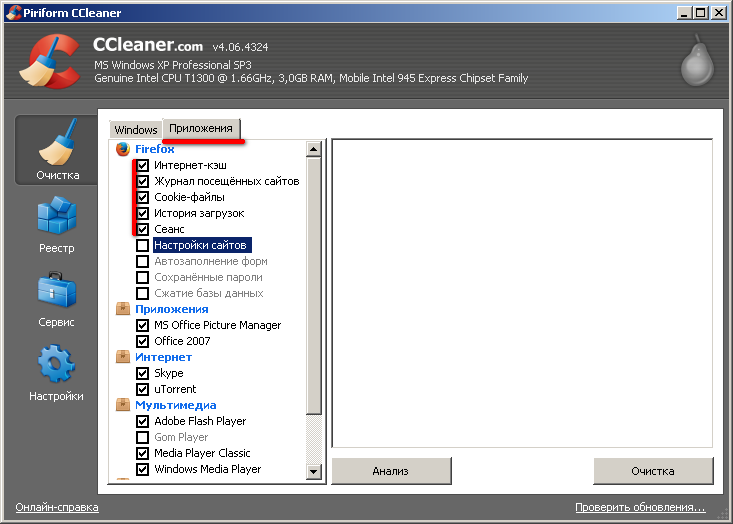
Таны харж байгаагаар энд анхдагч байдлаар түүхийн цэвэрлэгээг мөн тодруулсан бөгөөд өгөгдлийг цэвэрлэх ажлыг зөвхөн хэрэглэгчийн хүсэлтээр хийх болно.
Тиймээс энэ нийтлэлд Firefox кэшийг цэвэрлэх 2 үндсэн аргыг авч үзсэн. Хэрэв санах ойг арилгаагүй бол таны компьютер эвдэхгүй, гэхдээ интернетэд үзэхэд тохиромжгүй болно.
Кэшийг хэрхэн арилгах вэ - видео.
Ccleaner програмыг ашиглан кэшийг цэвэрлэх үйл явц.
Интернетийн олон хэрэглэгчид, ялангуяа Mozilla хөтөчийг ашигладаг хүмүүст браузер өөрөө гэмтээхгүйгээр кэшийг хэрхэн цэвэрлэх талаар асуулт гарч ирдэг. Гэхдээ устгахаасаа өмнө энэ нь юу болохыг олж мэдэх хэрэгтэй.
Кэш бол өмнө нь зочилсон хуудсуудын хуулбар, зураг, бусад мултимедиа хадгалдаг газар бөгөөд вэб хуудсыг үзэхэд тав тухтай байх шаардлагатай.
Мозилла дахь кэшийг яагаад цэвэрлэв
Нэгдүгээрт, хэрэв та Интернетэд байнга зочилж, янз бүрийн сайтуудад зочилж, кэшийг хэзээ ч цэвэрлэж чадахгүй бол хатуу диск дээр маш их хэмжээний түр зуурын файл хуримтлагддаг бөгөөд энэ нь маш их зай эзэлдэг. Кэш санах ойд эзэлсэн тоо хэд хэдэн гигабайт хүртэл хүрч чадна!
Хоёрдугаарт, алсын зайнаас аваагүй кэш нь сайтын хэвийн үйл ажиллагаанд саад учруулж болзошгүй тул хуудасны дизайн өөрчлөгдөж магадгүй, гэхдээ хуучин хөтөчийн хадгалсан хөтөчийг нээсэн тул та үүнийг харахгүй болно.
Хадгалах кэш
Та кэшийг дараах аргаар цэвэрлэж болно.
- Mozilla цэс рүү очиж, "Тохиргоо" цэсийг сонгоно уу.
- Бид "Нарийвчилсан" табыг олдог.
- "Кэш хийгдсэн вэб агуулга" гэсэн гарчиг байдаг бөгөөд үүний эсрэг "Clear" товчлуур дээр дарахад л бүх кэш таны компьютерээс шууд устах болно.
Устгасны дараа хуудсууд бага зэрэг ачаалагдах болно, энэ бүхэн хөтөч шинэ кэш үүсгэж, татаж авах хурд цаг хугацааны явцад сэргэх болно.
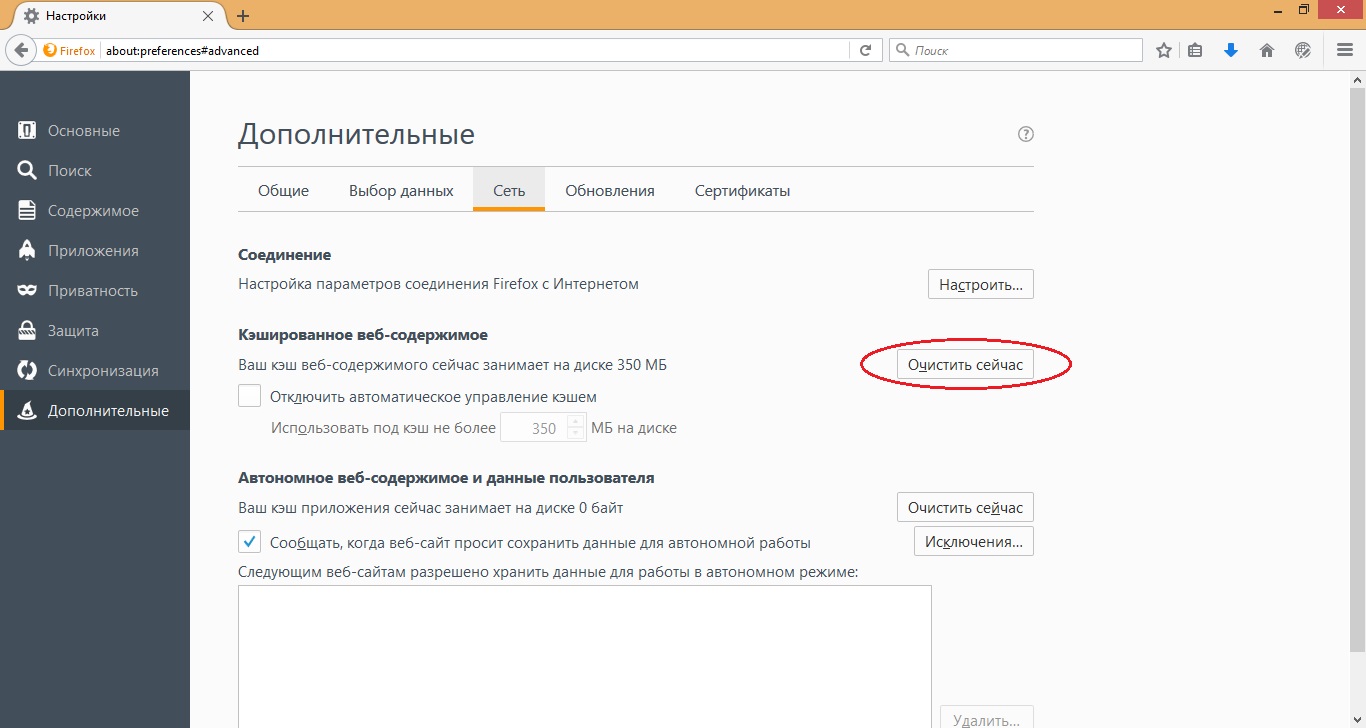
Аргын дугаар 2
Мозилла дахь кэшийг цэвэрлэхийн тулд өөр нэг хялбар арга байдаг.
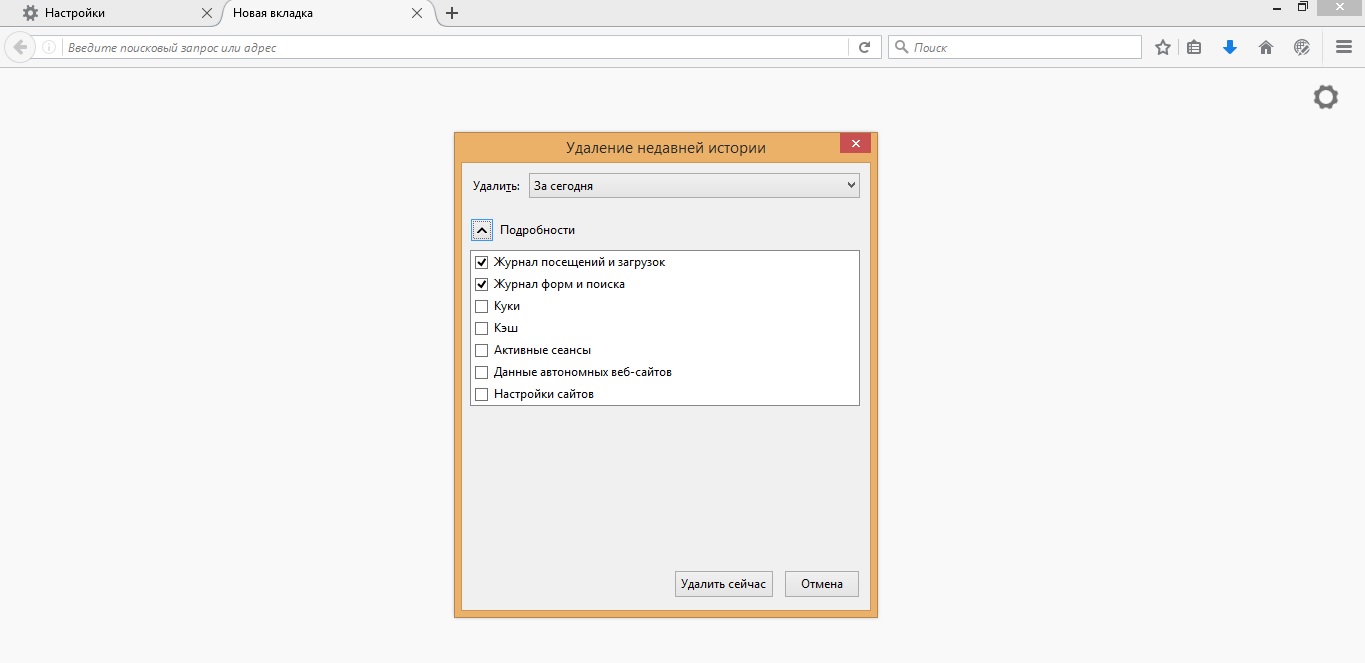
Бид CCleaner ашиглан кэшийг цэвэрлэдэг
CCleaner бол зөвшөөрөх програм юм Windows хэрэглэгч 32 ба 64 битийн үйлдлийн системийг шаардлагагүй бэрхшээл, хүчин чармайлтгүйгээр цэвэрлэж, оновчтой болгох.
Энэ програм нь бүрэн үнэгүй юм. Энэ нь зөн совингийн интерфэйстэй тул үүнийг ойлгох нь маш хялбар юм. Шударгаар хэлэхэд энэ нь зөвхөн хөтөч дээрх кэшийг арилгахаас гадна хогийг цэвэрлэж, хатуу дискнийхээ зайг чөлөөлж, ингэснээр үйл ажиллагаагаа явуулах боломжийг олгодог гэдгийг тэмдэглэх нь зүйтэй. Windows систем илүү хурдан гүйх.
CCleaner програмын интерфейс ингэж харагдаж байна. 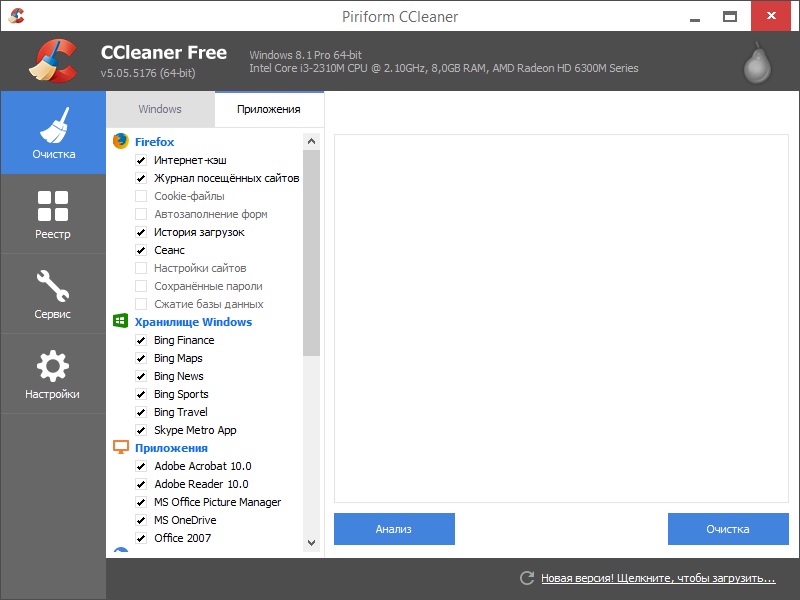
Энэ хэрэгслийг ашиглан бүх шаардлагагүй кэшийг арилгахын тулд та эхлээд татаж авах хэрэгтэй. Та үүнийг хөгжүүлэгчийн албан ёсны вэбсайт дээр хийж болно.
- Үүний дараа үүнийг нээгээд "Цэвэрлэх" табыг олно уу (энэ нь үргэлж зүүн талд байрладаг).
- Бид "Аппликешн" дээр товшоод зөвхөн устгахыг хүссэн зүйл дээрээ тэмдэг тавьдаг.
- Цонхны доод талд "Шинжилгээ" дээр дарна уу.
- Шинжилгээ хийсний дараа "Цэвэрлэх" товчлуур гарч ирэх бөгөөд дээр дарж үйл явцын төгсгөлийг хүлээх хэрэгтэй.
- Цэвэрлэж дууссаны дараа програмыг хаагаад бүх шаардлагагүй кэш автоматаар устгагдана.
Мосил дахь автомат клирингийн кэш
Энэ хөтөч дээр та кэшийг өөрөө арилгахаар тохируулж болно. Үүний тулд танд зөвхөн хэрэгтэй.
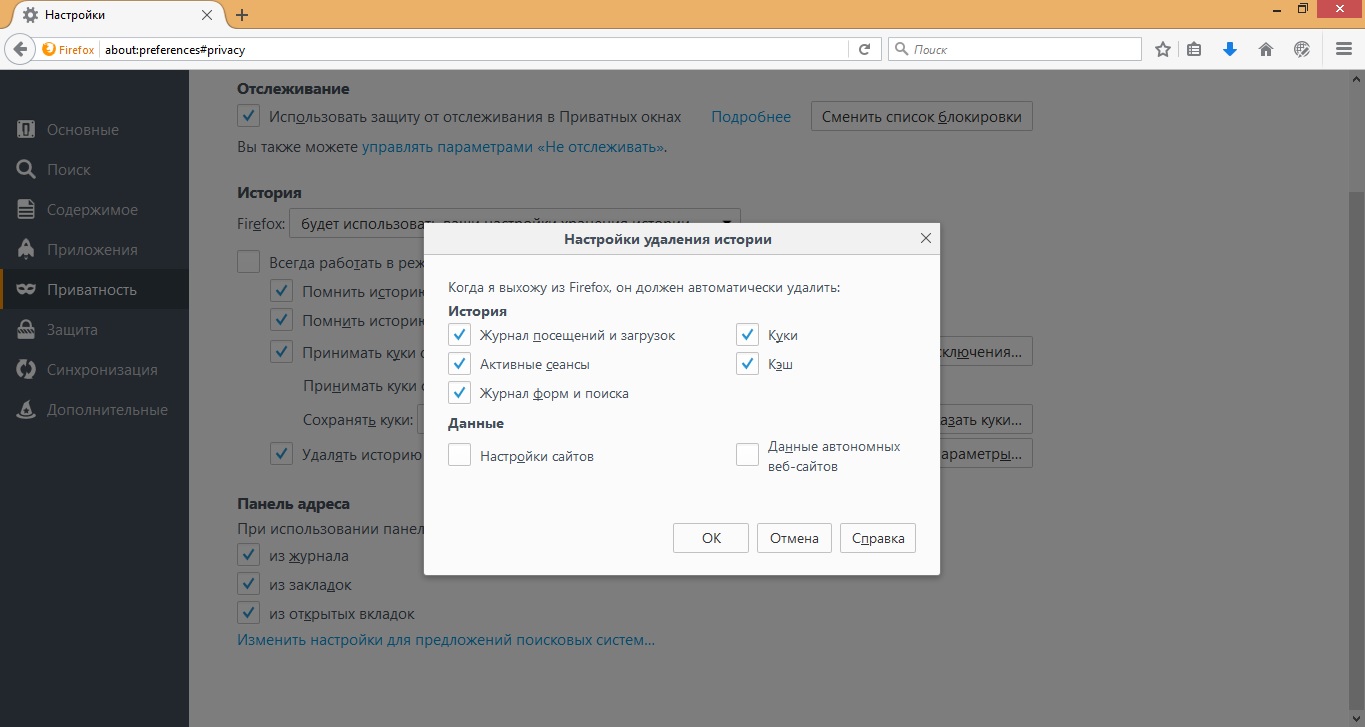
Сүүлийн цэвэрлэх арга нь илүү их хамааралтай болно хамгийн сүүлийн үеийн хувилбарууд Mozilla Firefox хөтөч, бусад дээрээ ажиллахгүй байж болно. Кэшийг цэвэрлэх ажлыг долоо хоногт 2-3 удаа, бага давтамжтайгаар хийх хэрэгтэй гэдгийг санах нь зүйтэй бөгөөд гэхдээ энэ нь бүгд таны хөтөч дээрх ачааллаас хамаарна.
Бүгдээрээ сайн байцгаана уу! Иван Масловтой холбоотой! Энэ нийтлэл нь өмнөх зүйлд логик нэмэлт юм. Өмнөх материал нь сэдэвт зориулагдсан байсныг санаж байна. Одоо би Mozilla Firefox дахь кэшийг хэрхэн цэвэрлэх талаар хэлэхийг хүсч байна.
Уншигчдын нэг нь гурван үсгээс бүрдсэн энэ хачин үгийг аль хэдийн сонссон байх, хэн нэгэн үүнийг анх удаа сонсож байгаа байх. Тиймээс, тодорхойлолтоос эхэлбэл илүү зөв байх болно.
Кэш гэдэг нь таны хэрэгцээнд зориулан интернет хөтөчийг ашигладаг, тэнд байнга зочилдог сайтуудаас татаж авсан мэдээллийг (зураг, скрипт, текст гэх мэт) түр зуур хадгалахад зориулагдсан компьютерын хатуу дискэнд байдаг. Вэб нөөцийг хурдан татаж аваад интернетийн трафик бага хэрэглээрэй.
Яагаад бидэнд кэш хэрэгтэй байна вэ?
Юуны өмнө энэ нь яагаад хэрэгтэй, түүнийг ашиглах нь юу болохыг олж мэдье. Би дэлгэрэнгүй жишээ өгөх болно. Та миний блогт анх удаа ирсэн гэж төсөөл дөө. Таны хөтөчийн үйлдлүүд: энэ нь сервер рүү олон хүсэлт илгээдэг, бүх элементүүдийг бүрэн ачаалдаг нээлттэй хуудас (зураг, видео, скрипт, текст гэх мэт) хадгалах ба тэдгээрийг түр зуурын хадгалалтанд (Кэш) хадгалах, ачаалах явц нь хэвийн өндөр хурдны горимд явагддаг.
Одоо та миний блогийг 2.5.10 удаа үзсэн гэж төсөөлөөд үз дээ. Таны хөтөчийн үйлдлүүд: одоо энэ нь сервер рүү олон хүсэлт илгээдэггүй, зөвхөн хуудсыг өөрчлөгдсөн эсэхийг шалгаж, түр зуурын хадгалалтад байршуулсан мэдээллээ ашиглан блогоо хурдан татаж авдаг.
Тиймээс орчин үеийн бүх хөтөч, програмыг зохион байгуулдаг. Одоо яагаад хэрэгтэй байгаа, түүний давуу талууд юу болохыг тоймлон хүргэе.
Интернет трафикыг хэмнэх
хурдан ачаалах вэб хуудас
урьд өмнө хадгалагдсан мэдээллийг кэшээс (видео, аудио, гэх мэт) хадгалах боломж.
Яагаад кэшийг цэвэрлэх вэ?
Мэдэж байгаачлан, кэш нь эдгээр сайтууд Mozil Firefox хөтөч дээр нээгдсэн нөхцөлд мэдээллийг шууд байршуулах боломжийг хөнгөвчилдөг. Мөн энэ нь татаж авах хурд болон траффик хэмнэлтийн хувьд асар их давуу ба давуу тал юм.
Цаг хугацаа өнгөрөхөд олон Mozilla хэрэглэгчид хайлтын түүхийн файлууд болон хөтөчийн кэшэд асар их хэмжээний мэдээллийг хуримтлуулдаг бөгөөд үүнийг таны компьютер дээр хадгалдаг. Үүнээс болоод үүнийг зарцуулдаг чөлөөт зай хатуу диск дээр ажиллуулахад Firefox нь хөлдөөж, удаан ажиллаж эхэлдэг.
Тиймээс, үйлдлийн систем болон хөтөчийг оновчтой болгохын тулд хуримтлагдсан түр файлуудаас кэшийг үе үе цэвэрлэж байх хэрэгтэй. Mozilla Firefox дахь кэшийг хэрхэн арилгах вэ? Доорхи дэлгэрэнгүй алхам алхмаар зааврыг уншина уу.
Firefox дахь кэшийг хэрхэн арилгах вэ
Ингээд та энэ нийтлэлийг нээсэн цэгтээ хүрье. Би маш хурдан, энгийн байдлаар хийгддэг гэдгийг шууд хэлэх ёстой, одоо та өөрөө харах болно.
1-р алхам. Хамгийн эхний хийх зүйл бол Mozilla-ийн баруун дээд буланд байрлах үндсэн хэвтээ цэс (гурван судалтай дүрс) рүү очно уу.
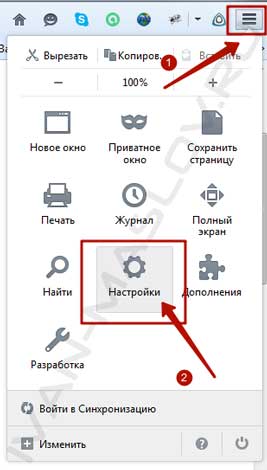
Нээх контекст цэснээс " Тохиргоо " хэсгийг сонгоно уу.
2-р алхам. Энэ хэсгийн цонх таны өмнө нээгдэх бөгөөд та " Advanced " зүйлийг сонгох хэрэгтэй.
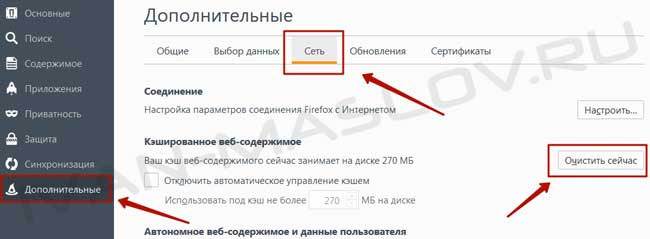
Энд бид " Сүлжээ " табыг сонгоод " Одоо арилгах " товчийг дарна уу:
Энэ бүх үйл явц нь энгийн бөгөөд хурдан хийгддэг гэж би хэлсэн. Одоо та Mozilla Farfox дахь кэшийг хэрхэн яаж цэвэрлэхээ мэддэг, үүнийг тогтмол хийж байгаарай, дараа нь та Firefox дээр интернетээр удаашруулах, тоормослохгүйгээр нисэх болно.
Хэрэгтэй зөвлөгөө ! Кэшийг цэвэрлэх үйл явцыг хурдасгахын тулд халуун товчлууруудыг ашиглана уу - SHIFT + CTRL + DEL , тэр даруй цэвэрлэх шаардлагатай агуулгыг сонгох цэснээс өөрийгөө олж харах болно.
Хэрэв та Mozilla Firefox хөтөч дээр жишээлбэл, өдөржингөө идэвхтэй ажилладаг бол та байнга орж, кэшийг цэвэрлэхийг зөвшөөрдөг бол ядаж л ажилдаа анхаарал сарниулж эхэлнэ. Юу ч болсон та автомат тохируулгыг нэг удаа хийж болно, тэгээд систем танд зориулж бүх зүйлийг хийх болно. Үүнийг хэрхэн хийх талаар доороос уншина уу.
Firefox-д хадгалагдсан автомат кеш
Би та бүхний анхаарлыг татаж байна дэлгэрэнгүй гарын авлага Mozilla хөтөчийн түр хадгалах хадгалах автомат тохиргоог хэрхэн тохируулах талаар судалж үзсэнийхээ дараа. Энэ тохиргоо нь танд зөвхөн 1 минут болно. Эхлээд эхэлье.
1-р алхам. Дөнгөж сая ажиллаж байсан " Тохиргоо " хэсэгт " Нууцлал " гэсэн таб руу очно уу.
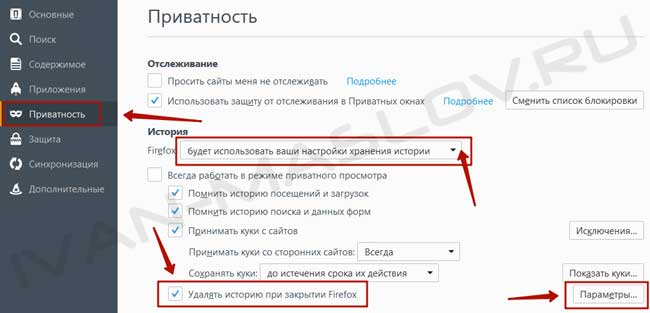
Нээгдсэн цонхон дотроос бид доошоо харсан жагсаалтыг гаргаж, " Түүх хадгалах тохиргоог ашиглана " гэсэн сонголтыг сонгоод "Firefox-г хаах үед түүхийг устгах" гэсэн мөрний хажуугаар байрлуулна.
2-р алхам. Сүүлийн алхамд авсны дараа баруун талд байгаа цонхны доод талд байрлах нэмэлт Тохиргоо товчлуур идэвхжинэ (дээрх дэлгэцийн зургийг үзнэ үү). Энэ товчин дээр дарна уу:
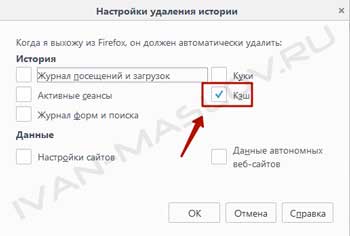
Гарч буй цонхон дээр " Кэш " гэсэн зүйл дээр үүр тавиад " OK " товчийг дарна уу. Одоо Mozilla Firefox-оос гарахад цэвэрлэгээ автоматаар хийгдэх болно. Хэрэв та Firefox-оос гарахдаа бусад өгөгдлийг (күүки, хайлтын түүх, хадгалагдсан нууц үг гэх мэт) арилгахыг хүсч байвал тэдний хажууд байгаа нүдийг чагтална уу.
Дүгнэж хэлэхэд одоо танд Mozilla Firefox дахь кэшийг гараар болон автоматаар хэрхэн яаж арилгах талаар нууц техник байгаа болно .-) Би танд туслахдаа баяртай байна. Блог дээрээс та үзнэ үү!
Кэшийг Mozilla хөтөч нь тэдний үйл ажиллагаанд шаардлагатай түр зуурын мэдээллийг хадгалахад ашигладаг. Эндээс та онлайнаар үзэж буй сайтууд, хөгжим, видео бичлэгүүд, браузер тоглоомууд болон вэб програмуудын янз бүрийн өгөгдлийг татаж авах боломжтой. Энэ нийтлэлд Mozilla Firefox хөтчийн кэш санах ойг хэрхэн цэвэрлэх, түүн доторх мэдээллийг үзэх талаар тайлбарласан болно.
Файлуудыг Firefox-ийн кэшэд бичсэн бөгөөд хуучин хувилбарыг нь сольж өгдөг. Та интернетэд сууж байх үед энэ процесс тасралтгүй үргэлжлэх болно. Гэсэн хэдий ч олон тооны дахин бичих мөчлөг нь систем дэх эвдрэл эсвэл Моселл өөрөө тасалдаж магадгүй юм. Иймэрхүү асуудлын улмаас кэшийн санах ойн агуулгыг зөв харуулахгүй байж магадгүй юм. Засахын тулд ижил төстэй асуудлууд , та зүгээр л кэш файлын агуулгыг цэвэрлэх хэрэгтэй.
Хөтөчийн тохиргоо
Хэрэв та кэшийг цэвэрлэх, күүкийг устгах эсвэл хайлтын түүхийг Mozilla-д цэвэрлэхийг хүсч байвал та тусгай суурилуулсан интерфэйсийг ашиглах хэрэгтэй. Үүнийг хуудсан дээрээс олж болно.
Бүх үйл явц нь дүрмээр бол хэдхэн секунд болдог. Дууссаны дараа Интернет дээр үргэлжлүүлэн ажиллахаасаа өмнө Firefox-ийг дахин эхлүүлэхийг зөвлөж байна. Үүнтэй адилаар та хайлтын түүх, хадгалагдсан нууц үг, күүкиг арилгах боломжтой.
Агуулгыг хэрхэн үзэх талаар
Mozilla дахь кэшийг арилгахаас өмнө хадгалсан файлуудаа үзэх боломжтой. Үүнийг хийхийн тулд та Firefox-ийг нээх хэрэгтэй хайх мөр дараах "about: cache? төхөөрөмж = диск" гэж бичих буюу хуулаад Enter дарна уу.
Нээх хуудсан дээр та 3 хэсгийг харж болно.
- Санах ой нь одоо компьютерийн RAM-д хадгалагдаж буй мэдээллийн жагсаалт юм.
- Диск - хадгалсан файлууд хатуу диск хөтөчийн үйлчилгээний лавлах хэсэгт.
- Апп нь хөтөч дээр суурилсан програмуудын тусдаа кэш юм.
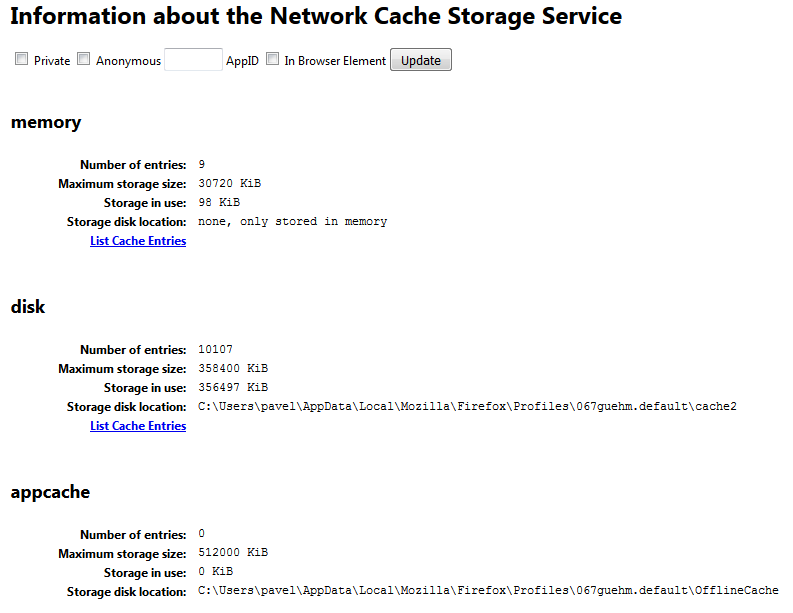
Та хэсэг тус бүр дэх "Жагсаалтанд оруулсан холбоосууд" дээр дарж жагсаалтыг нэг бүрчлэн үзэж болно. Харамсалтай нь, энэ интерфейсээр дамжуулан агуулгыг цэвэрлэх боломжгүй байна.
Нийтлэл тустай байсан уу?
Яагаад кэшийг цэвэрлэх вэ?Тархинд байгаа кэшийг хэрхэн арилгах вэ?
Яагаад бидэнд кэш хэрэгтэй байна вэ?
Яагаад кэшийг цэвэрлэх вэ?
Mozilla Firefox дахь кэшийг хэрхэн арилгах вэ?
Нийтлэл тустай байсан уу?
